Mise en place et configuration du serveur
Bonjour,
Cela fait maintenant un peu plus de 24H que je possède mon serveur Kimsufi 2G, un petit serveur dont il serait très dangereux de se servir en production mais qui, pour des tests, est tout à fait adaptés.
Franchement, quel plaisir de recevoir ses login par mail, se logger, et voir le vide devant nous : j’installe ce que je veux, quand je veux, comme je veux : cool !
Je ne suis pas un pro en ce qui concerne la gestion d’un serveur, en tout cas, pas encore, mais je sais quand même quelles sont les bases et donc c’est parti, installations et configurations en tout genre !
Mise en place d’un SSH sympa et d’un tunnel tout simplement
Afin d’éviter les mots de passes oubliés et parce que de toute manière c’est cool, je met ma clef publique sur le serveur, hop, adieu le vieux mot de passe tout moche (même si PuttY propose un auto-login, ok…) et bonjour la connexion via clef (ouai la vielle orthographe).
Note : Je ne pense pas faire un article dessus alors je fais seulement une paranthèse ici :
J’ai eu quelques problèmes avec mon serveur pendant l’écriture de cet article : Après un passage du CPU à 95%, il est devenu impossible de me logger via SSH, du coup obligé de réinstaller… Je sécurise donc d’autant plus le serveur actuellement pour me prémunir de toute attaque extérieur.
J’en profite également pour mettre en place un tunnel afin de me faire un mini proxy, pour ceux que ça pourrait intéresser, voici la solution toute bête :
- Se rendre dans les options de Putty > Connection > SSH > Tunnels
- Dans « Add new forwarded port » mettre 8008 dans « Source port »
- Laisser « Destination » vide
- Cocher « Dynamic »
- Laisser « Auto »
- Sauvegarder
- Lancer la console SSH qui va donc vous identifier normalement, tant que la console est ouverte, le tunnel est actif.
Voilà, le tunnel est ok, il ne reste plus qu’a configurer votre navigateur pour qu’il redirige tout sur le port 8008, pour cela, sous chrome par exemple :
- Installer ProxySwitchy! qui est une extension de chrome, puis se rendre dans ses paramètres.
- Dans « Profil Name », mettre par exemple « VPN »
- Cocher « Manual Configuration »
- Remplir uniquement la ligne avec SOCKS Host
- Mettre 127.0.0.1 et 8008 en port.
- Cocher SocksV5
Ça y est, il ne reste plus qu’a activer ProxySwitchy! et à vous les vidéos YouTube à toute vitesse si vous êtes avec Free, enfin bref, c’est cool.
Note : Il se peut que cela ne marche pas, dans ce cas une fois loggé :
[shell]sudo nano /etc/ssh/sshd_config[/shell]
Rajoutez tout à la fin
[text]AllowTcpForwarding yes.[/text]
On relance SSH avec
[shell]sudo /etc/init.d/ssh restart [/shell]
et normalement… Ça marche !
Mise en place d’un serveur web : Nginx, non bah Apache en fait.
Oui j’ai craqué, mais j’ai une bonne raison.
Apache est sûrement le système de serveur web le plus utilisé aujourd’hui mais il rencontre une grande concurrence avec les alternatives qui se développent de plus en plus.
Parmi elles, Nginx, qui est installé sur mon serveur de production qui gère Eternia Dimension.
Je me décide donc à installer de nouveau nginx, un petit apt-get install et c’est partit.
Je ne me suis pas tellement attardé sur Nginx, j’ai préféré entamer directement l’installation de Zabbix, un système de monitoring qui en plus est passé en version 2.0 il y a peu, une bonne occasion de le tester donc !
Mais en installant Zabbix c’est la catastrophe… Il installe Apache automatiquement, qui ne se démarre pas bien sûr puisque Nginx écoute déjà sur le port 80 et du coup Zabbix boude.
Oui, oui… J’ai simplement désinstallé Nginx, je ne voyais pas tellement l’intérêt de le laisser de toute façon, mon petit site n’ayant pas besoin de performances incroyables.
Va pour Apache du coup, je relance l’installation et tout se déroule bien, j’en profite cette fois pour configurer Apache, et ça y est, www.valentin-a.fr est accessible depuis le web.
Serveur FTP : Proftpd au lieu de vsftpd
Au tout début, je ne voulais pas de FTP : Filezilla gère très bien les transferts de fichier via SSH et donc dans un premier temps je n’ai pas vu d’intérêt majeur à mettre un serveur FTP.
En revanche dès que j’ai voulu uploader wordpress, on comprend tout de suite l’utilité, ça va bien plus vite en FTP.
La première version de mon serveur (avant qu’il plante mystérieusement…) tournait sous vsftpd, j’ai trouvé ça rapidement sur google, je dois avoué que je ne l’ai pas trouvé très très pratique.
J’ai donc opté ensuite pour ProFTPd et ça fais du bien… On peut cantonner un utilisateur dans sa partie (ça peut toujours être utile) et puis ça se configure bien, j’aime bien.
Je ne pourrai que le conseiller du coup si vous en avez un jour besoin.
Zabbix : Marchera pas ? Marchera ? Mouai ?
Comme je l’ai dit, une autre étape de la mise en place de mon serveur est l’installation de Zabbix qui doit me permettre de suivre, même à distance, l’état du serveur.
Tout est censé y passer : CPU, Mémoire, Espace disponible, bref autant de variables importante à l’administration d’un serveur.
J’ai donc décidé de me lancer dans la version 2.0 de cet outil, j’ai la version 1.X d’installée sur mon serveur de production.
L’installation se fait cette fois sans trop de soucis, la BDD est remplie « automatiquement », sympa. La partie « console » est maintenant terminée, direction le web maintenant.
On est d’abord frappé par l’aspect « classieux » de l’écran qui nous accueil qui ne fait plus écran de login à l’arrache, un bon pressentiment.
En revanche une fois loggé… Biiiiin… Je n’ai pas trop vu ce qui changeait, si ce n’est les graphs moins pratiques… Déçu donc ! Si j’ai le temps je repasserai en 1.X.
Commentaires récents